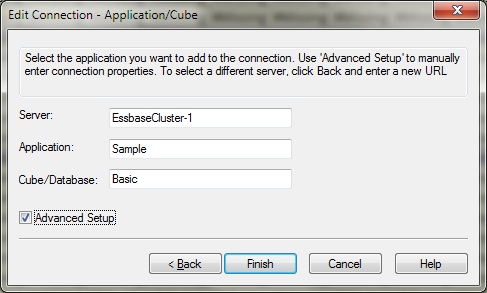「ドキュメント・コンテンツ」ペインから、Smart Viewドキュメント内の接続を変更できます。これは、異なるサーバーを指定する部門間でOfficeドキュメントを共有する場合や、テスト環境から本番環境に移行する際に便利です。
同じ接続情報を共有するドキュメント内のすべてのエンティティ(特定サーバーの同じアプリケーションやデータベースを指すすべてのワークシートやグリッドなど)の接続プロパティを変更できます。また、シートごとに接続情報を変更することも可能です。
 「ドキュメント・コンテンツ」ペインから接続を変更するには:
「ドキュメント・コンテンツ」ペインから接続を変更するには:
「ドキュメント・コンテンツ」ペインで、ドロップダウン・リスト・ボックスからアクションを実行します:
選択したドキュメントからシートを選択します
特定の接続を選択します
「すべての接続」を選択します
あるいは、接続名またはシート名を右クリックして、「接続の変更」を選択します。また、次のようにして接続を変更することも可能です:
ワークブック内の全シートの接続を変更するには、「ドキュメント・コンテンツ」で最上位レベルのツリー・ノードの接続名を選択します
特定シートの接続を変更するには、特定のシート・レベルのツリー・ノードで接続名を選択します
ウィザードの「接続の編集 - URL」ページが表示されます。
「次へ」をクリックして、「接続の編集 - アプリケーション/キューブ」で「サーバー」を展開し、プロバイダの要求に応じて、接続先のアプリケーションおよびデータベースに移動します。
または、「拡張設定」チェック・ボックスを選択し、プロバイダの要求に応じて、「サーバー」、「アプリケーション」および「キューブ/データベース」に手動で情報を入力します。図1には、Essbaseアプリケーションおよびデータベースに接続するためのエントリが表示されます。
変更された接続情報は、ワークブックを保存するときに保存されます。
関連トピック: